怎么固定Excel表格中的某一行 excel怎样将第一行固定住
经验直达:
- excel怎样将第一行固定住
- 怎么固定Excel表格中的某一行
一、excel怎样将第一行固定住
将表头设置成置顶即可 。步骤如下:
1、打开Excel表格,在第一行输入需要固定置顶的内容,如图所示:
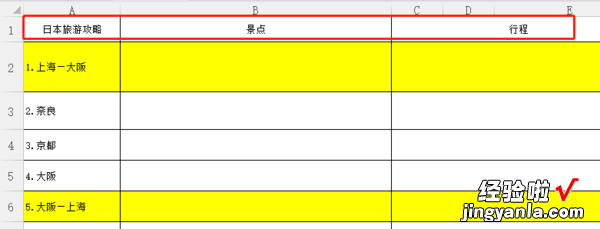
2、选中Excel表格第一行需要置顶的内容,全部选中,后期添加的数据会直接默认全部置顶,不需要在多次设置 。如图所示:
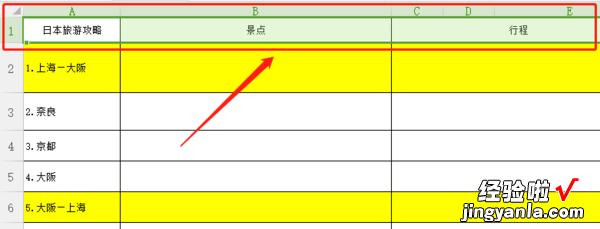
3、点击上方Excel表工功能栏中的“开始”,在“开始”的功能界面中靠右边找到“冻结窗口”按钮,如图所示:
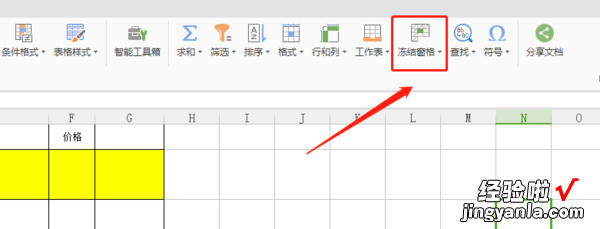
4、点中“冻结窗口”下拉按钮 。有“冻结窗格”、“冻结首行”和“冻结首列”三个选项 , 这里点击“冻结首行” 。如图所示:
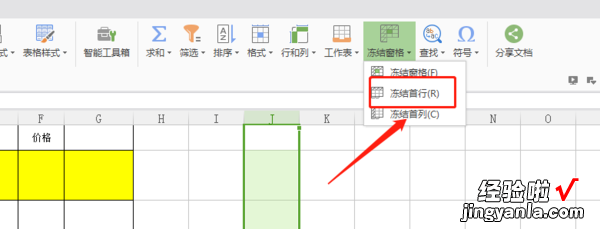
5、点击“冻结首行”后,即可完成第一行固定置顶操作 , 然后不管怎么筛选表格内容,这一行的内容会永远显示在上方,如图所示:
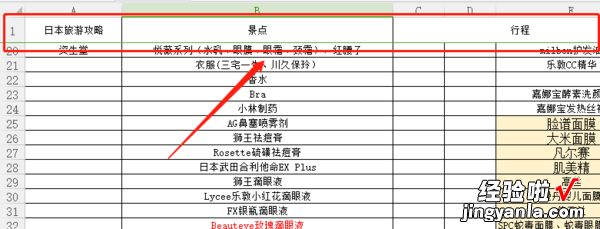
二、怎么固定Excel表格中的某一行
Excel精彩课程推荐·Excel表格零基础入门到快速精通
·Excel-工作表办公自动化操作技巧
·Excel-电子表格函数实战教程
·Excel-电子表格透视表篇
·Excel-电子表格图表绘制教程
办公软件的使用是一项非常基础的技能 , 可以帮助人们快速进行文字处理,表格制作,数据处理,制作演讲稿等 。办公软件的应用范围很广,大到统计,小到记录,数字化办公等等都离不开办公软件的鼎力协助 。为帮助用户快速掌握办公软件的使用,有Word、Excel、PPT、思维导图等办公软件的精品教学课程 , 都可以免费试学,还没有掌握办公软件的小伙伴们一定不要错过哦 。
固定Excel表格中某行的方法
1、打开一个需要操作的excel表格文档 。
2、选中需要固定的“行”的下一行 。
3、之后点击页面上方工具栏中的“视图”选项,并点击“冻结窗格” 。
4、然后在弹出的页面中点击“冻结至第4行A列” 。
【怎么固定Excel表格中的某一行 excel怎样将第一行固定住】5、最终效果
以上就是Excel固定表格中某行的操作演示过程,Excel是目前流行的个人计算机数据处理软件,具有表格、图表、函数、数据库等功能,想自学Excel的一定要到羽兔来看看哦 。
